在局域網中比較實用的功能就是共享文件了,局域網共享能夠讓我們共享與管理資源更加快捷,能夠大大提高工作效率。但是,最近有Win7系統的用戶,出現電腦無法訪問局域網中的其他任何一台電腦,怎麼辦?那要如何解決這樣的問題呢?下面就和大家說一下Win7局域網不能訪問的解決方法。
解決方法如下:
1、按Win+R組合鍵,彈出“運行”對話框,輸入services.msc。
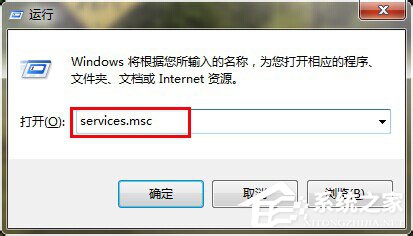
2、彈出“服務”對話框,在右邊窗格中,找到server,雙擊。
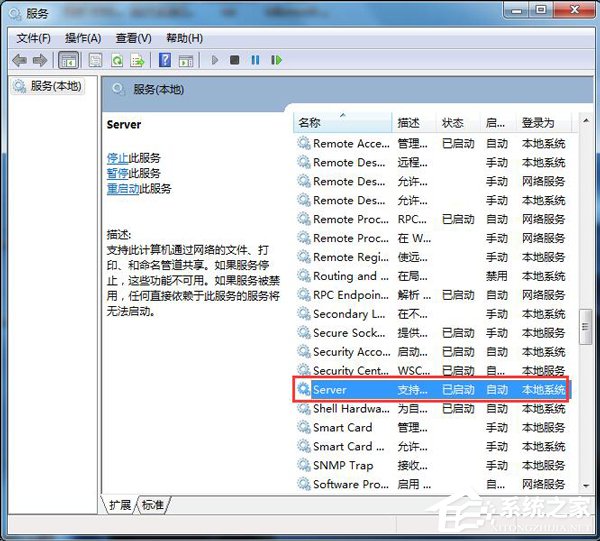
3、彈出“server的屬性”對話框,將中間的“啟動類型”改為:自動。“服務狀態”設為:啟動。
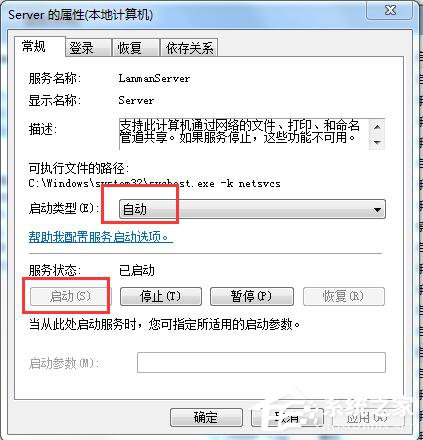
4、按Win+R組合鍵,彈出“運行”對話框,輸入secpol.msc。
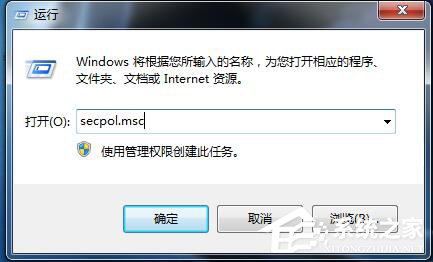
5、彈出“本地安全策略”對話框。選中左窗格中的“本地策略”——“用戶權限分配”。在右窗格中,選中“從網絡訪問此計算機”選項。
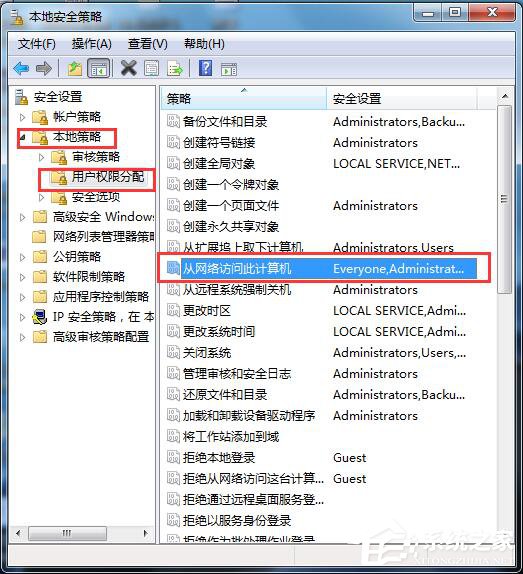
6、彈出“從網絡訪問此計算機 屬性”對話框,在“本地安全設置”中,在窗格中,將除了“Everyone”以外的其他賬戶都刪除。
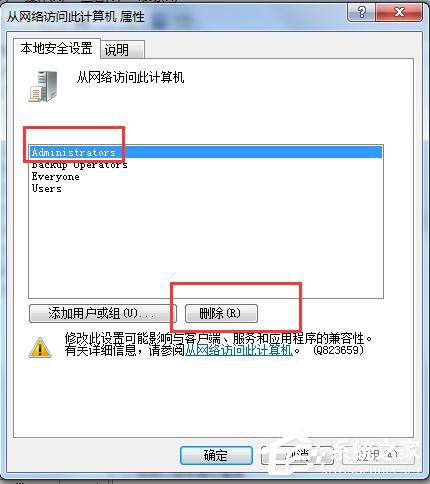
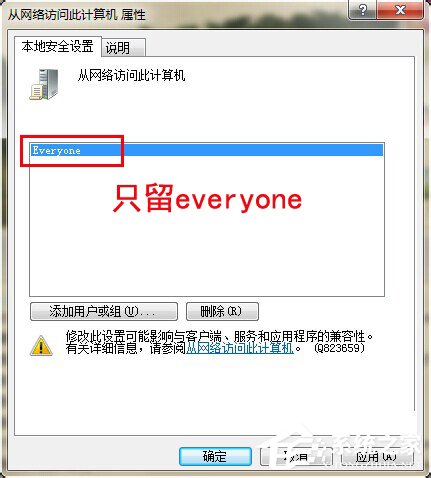
7、最後,打開網上鄰居,就可以看到局域網中的其他計算機了。
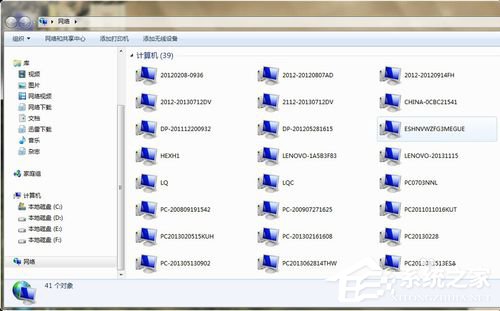
Win7局域網不能訪問的解決方法就給各位詳細介紹到這裡了。無法訪問同一局域網的其他電腦,自然也就無法共享文件了。那你不妨試一下上述的解決方法,按照步驟去操作即可解決你的問題。